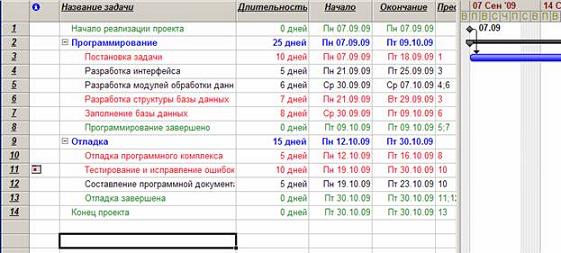Форматирование таблиц
Приемы ввода и редактирования значений ячеек таблицы описаны в табл. 4.1.
| Таблица 4.1.
| | Операция
| Действия
| | Ввод в ячейку
| Выделить ячейку, ввести значение, нажать Enter
Выделить ячейку, ввести значение в поле строки ввода, нажать Enter
| | Переход в режим редактирования ячейки
| Выделить ячейку, щелкнуть по ней мышью
Выделить ячейку, нажать F2
| | Выход из режима редактирования ячейки
| Нажать Enter
Выделить другую ячейку
Нажать Escape для отмены выполненных изменений ячейки
| | Редактирование ячейки
| Отредактировать значение ячейки в строке ввода и нажать
 для подтверждения изменений
Перейти в режим редактирования ячейки, изменить значение, нажать Enter
для подтверждения изменений
Перейти в режим редактирования ячейки, изменить значение, нажать Enter
| Способы выделения фрагментов таблицы приведены в табл.4.2.
| Таблица 4.2.
| | Фрагмент
| Действия
| | Ячейка
| Щелчок мыши по ячейке
Установить маркер на ячейку при помощи клавиш управления курсором
| | Смежный блок ячеек
| Удерживая нажатой левую кнопку мыши, переместить мышь по диагонали выделяемого блока
Выделить первую ячейку блока. Удерживая нажатой клавишу Shift, при помощи клавиш перемещения курсора переместить указатель в последнюю ячейку блока
| | Строка или столбец
| Щелчок мышью по заголовку строки или столбца
| | Смежные строки (столбцы)
| Удерживая нажатой левую кнопку мыши, переместить мышь по заголовкам выделяемых строк (столбцов)
| | Несмежный смешанный фрагмент
| Удерживая нажатой клавишу Ctrl, последовательно выделять ячейки, блоки ячеек, строки или столбцы
| | Вся таблица
| Щелчок мышью по области выделения всей таблицы (пустой квадрат на пересечении заголовков строк и столбцов)
| Для отмены выделения любого из перечисленных фрагментов достаточно либо щелкнуть мышью по любой ячейке таблицы, либо нажать какую-нибудь клавишу управления курсором.
Форматирование таблицы позволяет изменить ее внешний вид, добавить и удалить строки (столбцы), изменить размер строк и столбцов. Описание приемов форматирования содержится в табл.4.3.
| Таблица 4.3.
| | Прием
| Действие
| | Вставка строки (нескольких строк)
| Выделить строку, перед которой нужно вставить новую строку.
Выбрать пункт меню Вставка/Новая задача (Вставка/Ресурс из следующего источника) или нажать клавишу Insert. Будет добавлено столько пустых строк, сколько было выделено
Выбрать пункт контекстного меню выделенной строки Новыя задача (Новый ресурс)
| | Удаление строки (нескольких строк)
| Выделить удаляемые строки и выбрать пункт меню Правка/Удалить задачу (Удалить ресурс или Удалить строку) выбрать Удалить задачу (Удалить ресурс или Удалить строку) из контекстного меню выделенных строк нажать клавишу Delete
| | Добавление столбца
| Выделить столбец, слева от которого нужно добавить новый столбец. Выбрать пункт меню Вставка/Столбец (или Вставить столбец из контекстного меню выделенной области). В открывшемся диалоге в поле Имя поля выбрать параметр базы данных, значение которого должно отображаться в столбце, нажать Ok
| | Изменение данных, отображаемых в столбце
| Выполнить двойной щелчок мыши по заголовку столбца. В открывшемся диалоге изменить содержимое поля Имя поля и выбрать тот параметр базы данных, значение которого должно отображаться в столбце
| | Удаление столбца
| Выделить столбец и выбрать пункт меню Правка/Скрыть столбец (или Скрыть столбец из контекстного меню)
| | Перемещение строки (столбца)
| Выделить строку (столбец). Навести указатель мыши на заголовок строки (столбца). Нажать левую кнопку мыши и, не отпуская ее, перемещать горизонтальную (вертикальную) полосу, обозначающую новое место строки (столбца). Отпустить мышь
| | Копирование строки (нескольких строк)
| Выделить копируемые строки. Выбрать пункт меню Правка/Копировать задачу (Копировать ресурс, Копировать строку). Установить маркер в строку, перед которой следует вставить скопированные строки и выбрать пункт меню Правка/Вставить
| | Изменение высоты строки (ширины столбца)
| Переместить при помощи мыши границу строки (столбца)
| | Форматирование шрифта
| Выделить форматируемый фрагмент таблицы и установить параметры шрифта при помощи пункта Формат/Шрифт или при помощи панели инструментов Форматирование
| | Форматирование стилей
| Выбрать пункт меню Формат/Стили текста. В открывшемся диалоге в поле Изменяемый элемент выбрать вид задач, ресурсов или фрагментов представления, текст которых будет форматироваться, после чего назначить формат шрифта и нажать Ok
| Пример форматирования стилей на диаграмме Ганта изображен на рис. 4.2. Здесь изменен формат шрифта заголовков строк и столбцов (полужирный курсив с подчеркиванием), вехам назначен зеленый цвет шрифта, фазам – синий, критическим задачам – красный. Помимо текста таблицы форматирование стилей позволяет изменять формат некоторых фрагментов представлений. Так на рис. 4.2 изменен формат надписей на шкале времени: средний уровень шкалы имеет малиновый цвет, а нижний – оливковый (верхний уровень шкалы на рисунке не изображен).
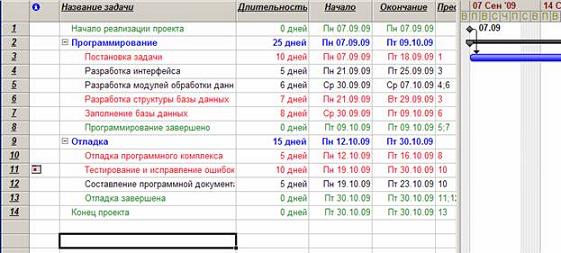
Рис. 4.2. Результат форматирования стилей

Расчетные и графические задания Равновесный объем - это объем, определяемый равенством спроса и предложения...
|

Кардиналистский и ординалистский подходы Кардиналистский (количественный подход) к анализу полезности основан на представлении о возможности измерения различных благ в условных единицах полезности...
|

Обзор компонентов Multisim Компоненты – это основа любой схемы, это все элементы, из которых она состоит. Multisim оперирует с двумя категориями...
|

Композиция из абстрактных геометрических фигур Данная композиция состоит из линий, штриховки, абстрактных геометрических форм...
|
|
Патристика и схоластика как этап в средневековой философии Основной задачей теологии является толкование Священного писания, доказательство существования Бога и формулировка догматов Церкви...
Основные симптомы при заболеваниях органов кровообращения При болезнях органов кровообращения больные могут предъявлять различные жалобы: боли в области сердца и за грудиной, одышка, сердцебиение, перебои в сердце, удушье, отеки, цианоз головная боль, увеличение печени, слабость...
Вопрос 1. Коллективные средства защиты: вентиляция, освещение, защита от шума и вибрации Коллективные средства защиты: вентиляция, освещение, защита от шума и вибрации
К коллективным средствам защиты относятся: вентиляция, отопление, освещение, защита от шума и вибрации...
|
|
Индекс гингивита (PMA) (Schour, Massler, 1948) Для оценки тяжести гингивита (а в последующем и регистрации динамики процесса) используют папиллярно-маргинально-альвеолярный индекс (РМА)...
Методика исследования периферических лимфатических узлов. Исследование периферических лимфатических узлов производится с помощью осмотра и пальпации...
Роль органов чувств в ориентировке слепых Процесс ориентации протекает на основе совместной, интегративной деятельности сохранных анализаторов, каждый из которых при определенных объективных условиях может выступать как ведущий...
|
|

 для подтверждения изменений
Перейти в режим редактирования ячейки, изменить значение, нажать Enter
для подтверждения изменений
Перейти в режим редактирования ячейки, изменить значение, нажать Enter